アプリケーションのインストール方法
さて、せっかくLinuxをインストールしたのだから、最初の状態では入っていないアプリケーションを動かしてみたいと思っている人もいるだろう。Linuxでは、アプリケーションのインストール方法がWindowsなどと若干異なっている。やり方はいくつかあるが、今回は「パッケージマネージャ」と呼ばれる、アプリケーション管理用のツールを使う方法を紹介する。非常に手軽で簡単だ。
まず、「アプリケーション」メニューの一番下にある「追加と削除」と書かれた項目を選択しよう。
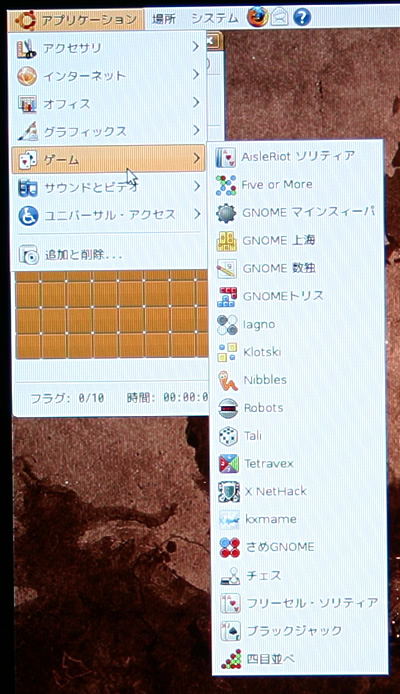 「アプリケーション」メニューの一番下にある「追加と削除...」を選択すると、アプリケーションの追加と削除を行うためのツールが起動する。
「アプリケーション」メニューの一番下にある「追加と削除...」を選択すると、アプリケーションの追加と削除を行うためのツールが起動する。
すると「アプリケーションの追加と削除」というウィンドウが開く。画面左側のペインにアプリケーションのジャンルが表示される。右上部のペインには、左ペインで選択したジャンルに該当するアプリケーション名と簡単な説明が表示される。このペインでアプリケーション名を選択すると、右下部に詳細な説明が出る。
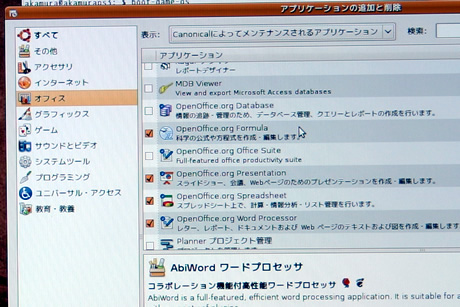 「アプリケーションの追加と削除」のウィンドウ。ここから簡単に新しいアプリケーションをインストールできる。
「アプリケーションの追加と削除」のウィンドウ。ここから簡単に新しいアプリケーションをインストールできる。
なお、上部には「表示」というドロップダウンリストと、検索用のフォームがある。「表示」部分に「Canonicalによってメンテナンスされるアプリケーション」と出ている場合は、Ubuntuの支援を行っているCanonicalという企業によってメンテナンスされているアプリケーションのみが表示される状態になっている。つまり、この状態で表示されているアプリケーションは問題なくインストールが可能というわけだ。それ以外のもの(例えば「全ての利用可能なアプリケーション」でのみ表示されるもの)でも、基本的には問題なくインストールできるが、場合によってはうまく動作しない可能性があることは考慮しておこう。また、使いたいアプリケーションの名前が分かっている場合は、その一部を検索フォームに入力して探すことができる。
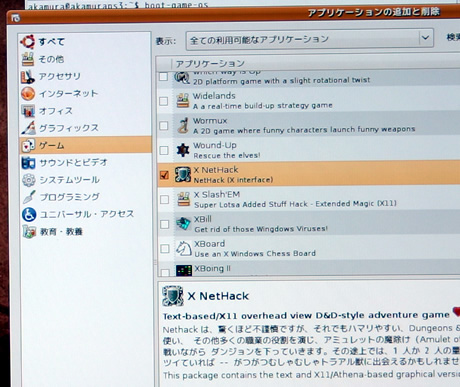 「表示」のドロップダウンリストを切り替えると、リストに表示されるアプリケーションの数も変化する。ゲームも多数。
「表示」のドロップダウンリストを切り替えると、リストに表示されるアプリケーションの数も変化する。ゲームも多数。
アプリケーションの左側にあるチェックボックスが空欄になっているものは、その時点でインストールされていないことを表している。インストールしたいアプリケーションを決めたら、チェックボックスをチェックし、ウィンドウ右下の「変更の適用」をクリックする。すると、ネットワーク経由でのインストールが始まる。インストール完了後は、「アプリケーション」メニューにアイコンが表示され、そこから起動できるようになる。
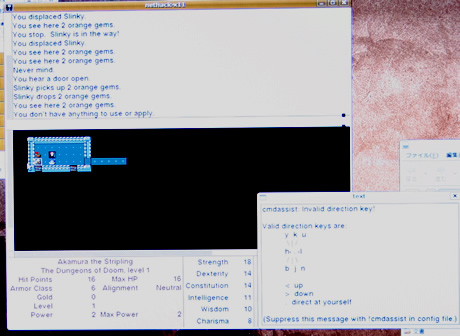 ツールから新たに「X NetHack」というRPGをインストールして動かしてみた。いわゆる「ローグライクゲーム」と呼ばれるジャンルで、「不思議のダンジョンシリーズ」などと共通の起源を持つ。操作系にクセがあるが、慣れるとかなりハマる。
ツールから新たに「X NetHack」というRPGをインストールして動かしてみた。いわゆる「ローグライクゲーム」と呼ばれるジャンルで、「不思議のダンジョンシリーズ」などと共通の起源を持つ。操作系にクセがあるが、慣れるとかなりハマる。
Ubuntuは、デルがプリインストール可能なノートPCを販売していることなどからも分かるように、デスクトップ用途として非常に親しみやすく、使いやすいディストリビューションだ。PS3へのインストールも容易で、動作速度も十分実用的なレベルになっている。また、PS3でのUbuntu利用に特化したコミュニティ「psubuntu.com」などもあり、ユーザー間での情報共有も活発。PS3に入れたLinuxを、これから先も存分に活用し続けたいユーザーにとって、Ubuntuは有力な選択肢になるだろう。






